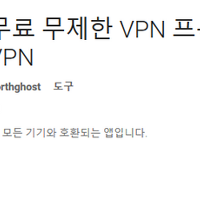여러분은 ‘안드로이드 브라우저’로 어떤것을 쓰시나요? 저는 해빗 브라우저에 정착한지가 오래 되었는데요. 벗어나질 못하고 있습니다. ㅎㅎ 극강의 커스터마이징 설정 기능이 큰 매력이며 이게 무료라는것이 믿겨지지가 않을 정도 입니다.(오히려 감사할 수준의 앱..)
제가 해빗 브라우저를 이제서야 추천 드리는게 미안할 정도입니다. ㅎㅎ
저는 안드로이드 브라우저 추천 해달라고 하면, 상대가 라이트 유저일 경우를 제외하고는 무조건 해빗을 추천 합니다.
해빗 브라우저 설정 기능이 얼마나 빠방한지 자세히 알아볼까요.
|
|
인앱구매라고 나와있지만, 평가나 구매를 요구하는 창도 일절 뜨지 않으며 모든 기능을 사용하는데 있어서 아무런 제한이 없습니다.(있을 수도 있는데 제가 오랜기간 쓰면서 한번도 불편함을 느껴본적도, 구매해야 된다는 기능을 본적이 없습니다.)
해빗 브라우저(Habit Brower)를 켜면 이렇게 단순해 보이는 화면이 나옵니다.
제가 가장 좋아하는 ‘퀵메뉴(Quick Menu)’ 입니다.
왼쪽 끝에서 오른쪽으로 살짝 밀면
저렇게 하나가 나오고
또 오른쪽에서 왼쪽으로 살짝 밀면 저렇게 하나가 나옵니다.
기본적으로는 총 한쪽당 8개씩 총 16개의 즐겨쓰는 기능을 넣어둘 수 있습니다.
물론 설정에서 자세하게 추가 가능하구요.
전체 메뉴를 보면 제가 왜 안드로이드 브라우저 중 해빗을 강추하는지 알 수 있습니다.
기본적으로 스크롤 조정, 뭐 이런건 넘어가고
중복탭, 탭복원, 탭동결, 탭보호, 탭내기록, 클립보드에서 열기
페이지 URL 복사, 제목복사
북마크 기능들, 스피드 다이얼, 사트별 유저 에이전트 추가!
현재 페이지를 PDF 파일로 저장하기, HTML로 저장하기, 번역하기
음성검색,나중에 읽기 기능
다른앱으로 열기
제스처, 야간모드, 반전랜더링, 탭 액션툴바
유저 에이전트, 유저 스크립트!, 텍스트 인코딩, 이미지 로딩 전환
광고 차단 기능, 프록시 전환, 플러그인
쿠키, 자바스크립트 전환, 사생활 보호모드!
그리고 간단하게 테마 세부 설정
해빗 브라우저 기능의 꽃은 퀵메뉴 입니다.
언제든지 왼쪽 오른쪽에서 자주 쓰느 기능을
휙휙 불러올 수 있습니다.
메뉴-보기-퀵메뉴로 들어가세요
활성 영역 너비는 끝에서 끌어올떄 어느정도 부분에서 반응 할지 세부적으로 설정하는 것 입니다.
오른쪽 왼쪽 퀵메뉴 설정이 있죠?
메뉴의 너비, 시작위치 레이어 수 까지 설정이 가능합니다.
아 정말 감동 ㅜ
제가 즐겨쓰는 PDF 저장 기능을 써볼게요.
오른쪽에서 불러와서 밑으로 내리면 PDF 파일로 웹페이지를 저장하게 설정했습니다.
web2pdf 기능으로 깔끔하게 저장되죠?
그런데 한가지 단점이 었어요..
아 이렇게 한글이 깨져서 저장 된다는 점 ㅜㅜ
이는 내장되어있는 pdf 저장 플러그인의 문제인것 같습니다.
EUC-KR, UTF-8 등으로 바꿔봐도 안되더군요.. 흑..
(*해결방법을 찾았습니다. pdf 엔진 설정에서 pdfmyurl로 바꿔주세요!)
여튼 이 외에도 현재 열려있는 탭을 한번 눌렀을때, 길게 눌렀을때 닫거나 새로고침 하거나.. 기본 검색 엔진 설정 제스쳐 기능,플래시 끄고 켜기, 와이파이 설정, 기본 폰트 크기 변경 등등 다양하고 굉장히 세세한 설정이 가능한것이 해빗 브라우저의 강점 입니다.
알면 알수록 매력있는 정말 최고의 안드로이드 추천 어플 입니다.
'스마트폰 앱 추천 / 리뷰' 카테고리의 다른 글
| 중고나라 사기꾼 피하는법 티전화 더치트 무료 검색 T전화 기능 (1) | 2015.12.24 |
|---|---|
| 스마트폰 웹페이지 PDF로 저장하는 앱 웹브라우저 PDF 안드로이드 어플 추천. (0) | 2015.12.15 |
| 스마트폰 IP 우회 어플 Touch VPN 스마트폰용 VPN 앱 해외 아이피 무료 프록시 (2) | 2015.12.06 |
| 오피스렌즈 사용법 후기, 스캔 어플 Office Lens, 무료 안드로이드 앱 추천 (0) | 2015.11.28 |
| 상단바 알림창에 어플 등록하기(앱 단축버튼 토클키), 안드로이드 추천 어플 빠르게 실행 notification toggle (0) | 2015.11.23 |